Безопасный режим работы Windows часто необходим для удаления шпионского ПО, рекламного ПО, вирусов, троянов. Этот режим работы Windows отличается от нормального тем, что при его выборе загружаются только самые необходимые драйверы и компоненты системы. После того как компьютер загрузиться вы можете делать практически всё тоже самое что и в нормальном режиме.
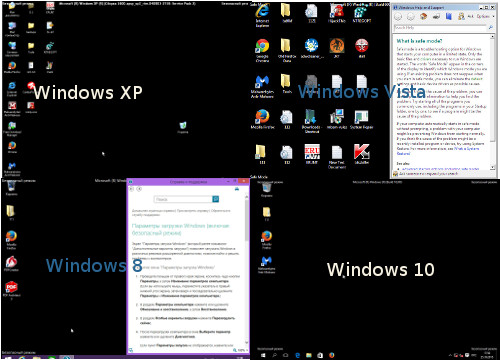
Способы запуска компьютера в безопасном режиме
1. Классический
Windows 95, 98, 2000, XP, Vista, 7
Перезагрузите свой компьютер. После того как ваш компьютер подаст короткий звуковой сигнал, нажмите клавишу F8. Перед вами покажется меню загрузки Windows как показано ниже.

Выберите Безопасный режим (Safe Mode) — первую строчку и нажмите Enter. Когда компьютер загрузиться в безопасном режиме вы увидите следующее сообщение.

Кликните по кнопке Да и вы можете приступить к работе с компьютером в безопасном режиме.
Windows 8 и 8.1
Кликните по кнопке Windows.
![]()
В правом верхнем углу найдите и кликните по иконке Выключить компьютер.
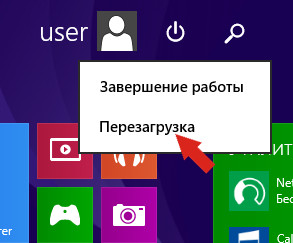
В меню вам нужно выбрать пункт Перезагрузка, но перед тем как его кликнуть, нажмите и держите клавишу SHIFT. В результате откроется следующее меню.

Выберите пункт Диагностика.

В этом меню выберите пункт Дополнительные параметры.

Здесь кликните по пункту Параметры загрузки.

Кликните по кнопке Перезагрузить. Ваш компьютер будет автоматически перезагружен. Сразу после того как Windows начнет загружаться будет показано меню Параметры загрузки. Пример такого сообщения приведено ниже.

Нажмите F4 для запуска компьютера в Безопасном режиме. Если вам в этом режиме необходим доступ к Интернету, то вам нужно нажать F5 и выбрать Безопасный режим с загрузкой сетевых драйверов. По окончании загрузки компьютера вы увидите Рабочий стол.
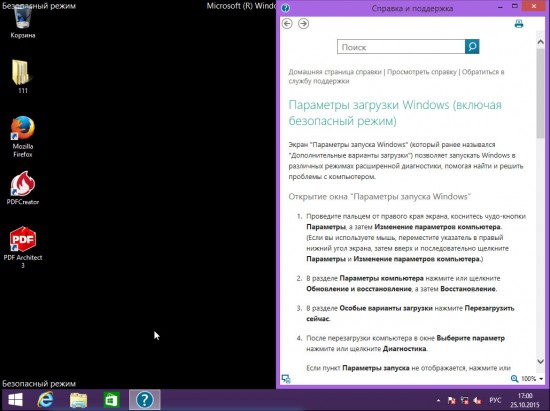
Windows 10
Кликните по кнопке Windows.
![]()
В открывшемся меню выберите пункт Завершение работы. А в нём пункт Перезагрузка.
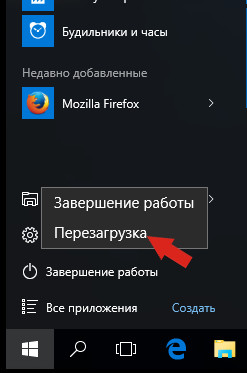
Но перед тем как его кликнуть, нажмите и держите клавишу SHIFT. В результате откроется следующее меню.

Выберите пункт Диагностика.

В этом меню выберите пункт Дополнительные параметры.

Здесь кликните по пункту Параметры загрузки.

Кликните по кнопке Перезагрузить. Ваш компьютер будет автоматически перезагружен. Сразу после того как Windows начнет загружаться будет показано меню Параметры загрузки. Пример такого сообщения приведено ниже.

Нажмите F4 для запуска компьютера в Безопасном режиме. Если вам в этом режиме необходим доступ к Интернету, то вам нужно нажать F5 и выбрать Безопасный режим с загрузкой сетевых драйверов. По окончании загрузки компьютера вы увидите Рабочий стол.
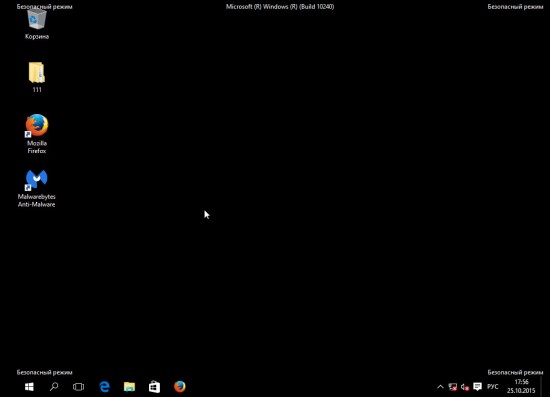
2. Используя программу Msconfig — Конфигурация системы
Программа Msconfig — это небольшая утилита, которая может изменять разнообразные настройки операционной системы. С её помощью можно легко загрузить компьютер в Безопасном режиме.
Windows 95, 98, 2000, ME, XP

Нажмите Enter или кликните по кнопке OK. Программа Msconfig запуститься и откроется главное окно.

Откройте вкладку BOOT.INI и в ней поставьте галочку напротив пункта /SAFEBOOT.
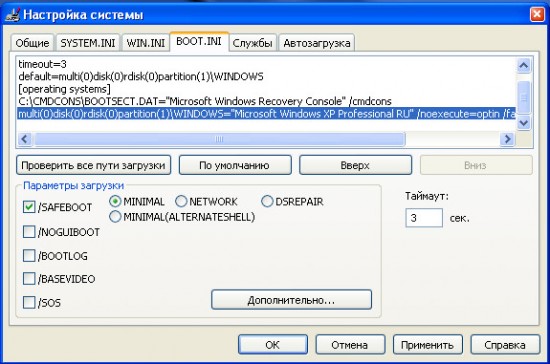
Если вам необходим в безопасном режиме доступ к сети Интернет, то правее пункта /SAFEBOOT выберите ещё NETWORK вместо MINIMAL. Далее кликните по кнопке OK. Программа сообщит о необходимости перезагрузить компьютер.

Кликните Перезагрузка. Ваш компьютер будет перезагружен автоматически. Только место обычного режима ваш компьютер будет загружен в Безопасном режиме.
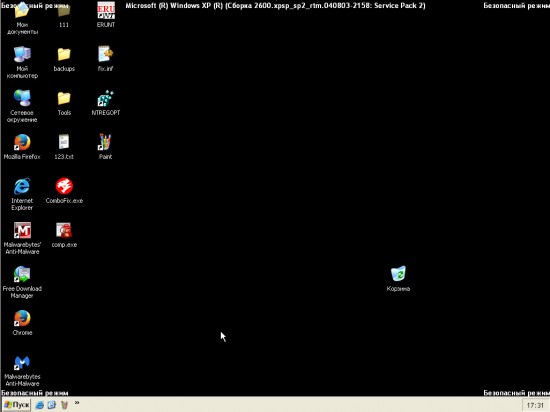
Чтобы восстановить возможность загрузки компьютера в Нормальном режиме, запустите программу msconfig снова и в её главном окне выберите пункт Обычный запуск. Кликните OK. Программа сообщит о необходимости перезагрузить компьютер. Кликните Перезагрузка.
Windows Vista, 7
Кликните по кнопке Windows. В поле поиска введите msconfig.
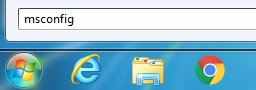
Нажмите Enter. Программа Msconfig запуститься и откроется главное окно.

Откройте вкладку Загрузка и в ней поставьте галочку напротив пункта Безопасный режим.
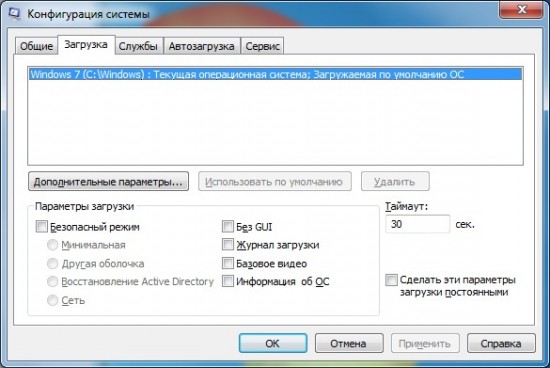
Если вам необходим в безопасном режиме доступ к сети Интернет, то ниже пункта Безопасный режим выберите ещё Сеть вместо Минимальная. Далее кликните по кнопке OK. Программа сообщит о необходимости перезагрузить компьютер.

Кликните Перезагрузка. Ваш компьютер будет перезагружен автоматически. Только место обычного режима ваш компьютер будет загружен в Безопасном режиме.
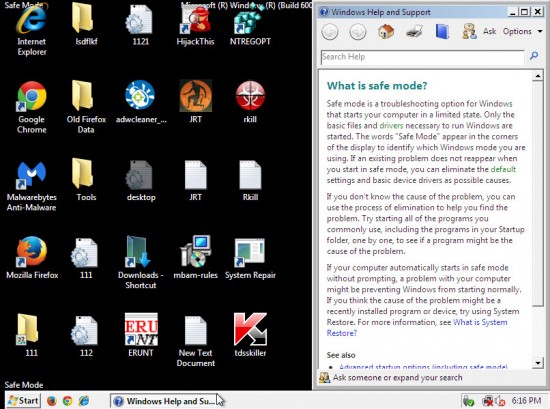
Чтобы восстановить возможность загрузки компьютера в Нормальном режиме, запустите программу msconfig снова и в её главном окне выберите пункт Обычный запуск.

Кликните OK. Программа сообщит о необходимости перезагрузить компьютер. Кликните Перезагрузка.
Windows 8, 8.1
Кликните по кнопке Windows.
![]()
В правом верхнем углу найдите и кликните по иконке Поиск. В открывшемся окне введите msconfig.
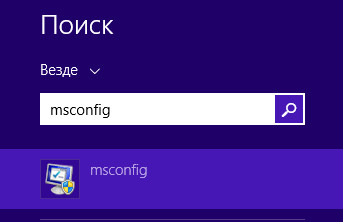
Нажмите Enter. Программа Msconfig запуститься и откроется главное окно.

Откройте вкладку Загрузка и в ней поставьте галочку напротив пункта Безопасный режим.
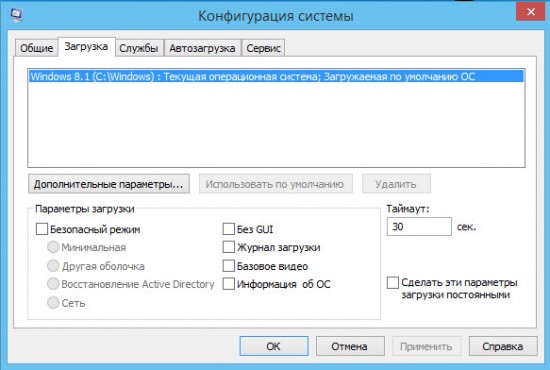
Если вам необходим в безопасном режиме доступ к сети Интернет, то ниже пункта Безопасный режим выберите ещё Сеть вместо Минимальная. Далее кликните по кнопке OK. Программа сообщит о необходимости перезагрузить компьютер.

Кликните Перезагрузка. Ваш компьютер будет перезагружен автоматически. Только место обычного режима ваш компьютер будет загружен в Безопасном режиме.
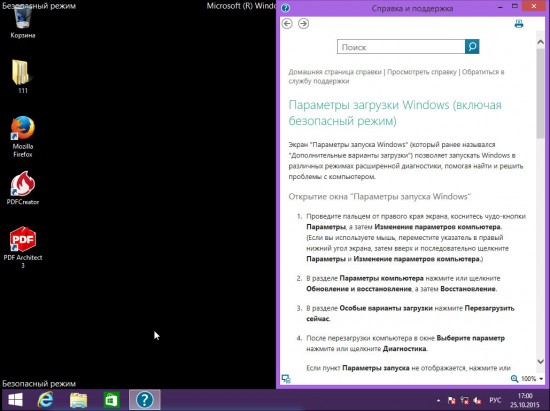
Чтобы восстановить возможность загрузки компьютера в Нормальном режиме, запустите программу msconfig снова и в её главном окне выберите пункт Обычный запуск.

Кликните OK. Программа сообщит о необходимости перезагрузить компьютер. Кликните Перезагрузка.
Windows 10
Кликните по кнопке поиска и в поле ввода введите msconfig.
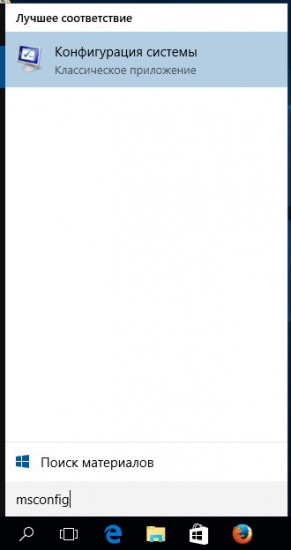
Нажмите Enter. Программа Msconfig запуститься и откроется главное окно.

Откройте вкладку Загрузка.
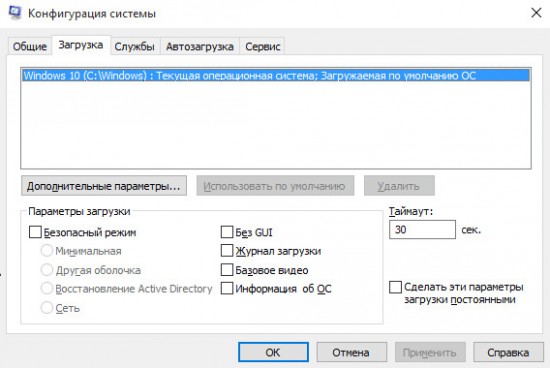
Поставьте галочку напротив пункта Безопасный режим.
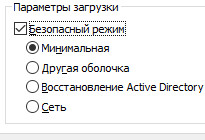
Если вам необходим в безопасном режиме доступ к сети Интернет, то ниже пункта Безопасный режим выберите ещё Сеть вместо Минимальная. Далее кликните по кнопке OK. Программа сообщит о необходимости перезагрузить компьютер.

Кликните Перезагрузка. Ваш компьютер будет перезагружен автоматически. Только место обычного режима ваш компьютер будет загружен в Безопасном режиме.
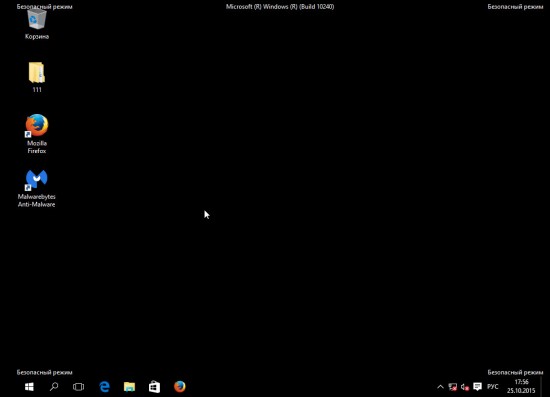
Чтобы восстановить возможность загрузки компьютера в Нормальном режиме, запустите программу msconfig снова и в её главном окне выберите пункт Обычный запуск.

Кликните OK. Программа сообщит о необходимости перезагрузить компьютер. Кликните Перезагрузка.
Если компьютер не загружается в безопасном режиме
Такое возможно если вирус или троян удалили или повредили части реестра Windows, которые отвечают за загрузку компьютера в безопасном режиме. Для решения этой проблемы скачайте и запустите бесплатную утилиту SafeBootKeyRepair. Перезапустите компьютер и попробуйте войти в безопасный режим снова.
Обновление 1: если утилита SafeBootKeyRepair недоступна, то вы можете попробовать эту. Скачайте и распакуйте, в архиве reg файл с дефолтными значениями ключей реестра обеспечивающими правильный запуск безопасного режима. Кликните по файлу дважды, для установки этих дефолных значений.
Обновление 2: Если предыдущие способы востановления загрузки компьютера в безопасном режиме вам не помогли, то попробуйте следующее. Скачайте и установите Super Antispyware. Запустите, в главном окне кликните по кнопке Preferences, далее по вкладке Repairs, в списке выберите Repair broken SafeBoot key, после чего кликните по кнопке Perform Repair…
Если у вас возникли вопросы по этой инструкции или она вам не помогла, то обратитесь на наш компьютерный форум.
Примечание: обращаюсь ко всем, у кого возникли проблемы с запуском компьютера и программы описанные в инструкции не помогли или не подходят. Комментарии — это не то место, где нужно задавать вопросы, ПОЖАЛУЙСТА обращайтесь на наш форум, в соответствующий раздел! Форум предоставляет больше возможностей в плане обсуждения ваших проблем и поиска их решения!







Валерий, да ключ реестра немогу ни как удалить=(
пробывал кучу программ но ни как(
Мужики помогите пожалуйста!У меня одна тема с компом : При запуске компа высвечивается чёрный экран с Безопасным входом и Обычным…..Но клава при этом на команды не реагирует и мышь , и ещё идёт отщёт 30 сек до перезагрузке и так всё время!Бред какой то , помогите чем можите!!
богдан 31, пробовали Kaspersky Virus removal tool и DrWeb CureIt ?
Сергей, когда появится это меню, нажмите F8 ещё раз.
Лилия, безопасный режим и последняя удачная конфигурация так же не загружаются ?
MaxZubr, вероятнее всего на него неправильно выставлены права доступа (разрешения).
Кликните правой клавишей по нужному вам ключу, в открывшемся меню выберите Разрешения.
Есть ли в списке вы и группа администраторов ? Сравните с разрешениями для других ключей.
Дима, на этом экране есть сообщение о причине прерывания нормальной загрузки ?
дело в том что антивирусы не запускаются)))
Здравствуйте Валерий !Не смог уйти с сайта не оставив комментарий.Я и не думал что можно найти такой сайт.Боже сколько я денег отдал чтобы вылечить комп вспомнить страшно.Я хотел сказать Вам большушее спасибо за то что Вы делаете,за ваше бескорыстие,за терпение,за то что не устаете повторять одно и тоже по сто раз.Я прочитал все комментарии, так на всякий случай, вдруг что,да….ну и терпение у Вас.Неужели нельзя как то запрещать сайты на которых вывешивают баннеры.Сколько эти ( извените за выражение)убдюдки, у людей нервов попортили.Еще раз спасибо Вам большое и успехов Вам во всем.
загрузил dr veb при рабочем nod32. Компьютер виснет и отказывается работать.Что делать?
богдан 31, combofix запускали ?
нет))) а что ето такое))??
Оксана, вам необходимо загрузиться в безопасном режиме и деинсталлировать один из антивирусов.
Вот описание Combofix.
Добрый вечер.У меня ноутбук ACER.Установил Windows 7,нужен был код активации,решил активатором попробовать,скачал Активатор Windows 7 Build 7600 RTM (x86/x64)Выпуск 9.0 (20/02/2010),после активации комп. сообщил о успешной активации и попросил перезагрузить компьютер,что я собственно и сделал.Но после перезагрузки он не показывал загрузки винды как у 7,а как у висты…Когда включился выбор пользователя,то вместо самого выбора,появилось окно с выбором:1.Восстановление системы по базовым настройкам 2.По каким то там архивам.3.Выход…
Решил что такая маленькая программа(весом в 2мб.)не могла снести винду,и попробовал войти в пользователь через безопасный режим…но не один из трех сэйв режимов не хотели работать…тогда решил восспользоваться вашим советом и установить какую то программу(из выше перечисленных),но так и не понял как я могу установить и запустить,если даже в безопасном режиме не могу войти в систему?..с оооооочень большим желанием жду вашего ответа…спасибо огромное
Как запустить эту программу, если компьютер не включить нормально???
Помогите, пжл. Ребенок играл в сетевую игру, вышел и все-пустой рабочий стол, диспетчер задач заблокирован. Эксплорер и раньше вылетал-я его устанавливал с ноутбука через диспетчера задач. Винду установил недавно-Кировский Элекронный завод фирма Зверь-отстой полный. Уже и архиватор вылетал раза три.Читал информацию в интернете-похоже вирус-заблокировал диспетчера-хотя у меня стоит Касперский лицензионный. Пытался через диск загрузить эксплорер.ехе-не грузится, устанавливал через БИОС время назад и вперед с перезагрузкой-ничего не выходит. Что делать не знаю. ПОМОГИТЕ.
Ответьте пожалуйста, жду. Программа-операционка ХР пак 3.
У меня абсолютно пустой рабочий стол и нет ни пуска ничего. Безопасный режим не помогает что делать?
При загрузке в безопасном режиме выскакивало синее окно с информацией об ошибке, связанной как я понял с вирусом.Спасибо за помощ, программа SafeBootKeyRepair помогла.
у меня возник такой вопрос как я могу загрузить ету программу на комп если он не загружаетсья ни в одном режиме.
после установки eset Войти в Windows XP при выборе пользователя невозможно в нормальном и безопасном режиме
ЧТО ДЕЛАТЬ , СПАСИТЕ
Nitsha, возможно этот активатор — троян.
Аня, если компьютер не работает ни в одном из режимов описанных выше, то тогда конечно-же программу запустить у вас не получиться.
Эдуард, создайте новую тему на нашем форуме.
Глеб, нажмите одновременно CTRL + ALT + DEL.
Должен открыться диспетчер задач. Кликните файл, новая задача.
Введите explorer.exe и нажмите Enter.
Должны появиться иконки и кнопка Пуск.
Проверьте компьютер антивирусом или программой Malwarebytes Anti-malware.
ovi, никак.
Site, пробовали пункт Последняя удачная конфигурация ?
Валерий дело в том что как только я перехожу по ссылке на Combofix. через секунд 10 закрыватся опера и вылезает баннер((((
богдан 31, скачайте Combofix на любой другой компьютер, затем перенисите программу на заражённый используя флешку или сд диск.
Валерий скажи пожалуйста как убрать в меню выбора ненужные операционные системы.я их удалил, но в меню выбора ос они всё равно есть.
Спасибо большое-выручил второй способ! Были последствия заражения Sality-AM!!!
Александр, вам нужно открыть файл boot.ini (предварительно включив просмотр скрытых и системных файлов) в блокноте и отредактировать его, удалив строчки отвечающие за запуск удаленных версий ОС. Будьте внимательны.
Перезагрузил комп в безопасном режиме. Теперь не могу вернуться в нормальный режим. Что делать?
Алексей, каким методом вы загрузили компьютер в безопасный режим ?
Здраствуйте!у меня такая проблема в обычном режиме не могу зайти в востоновление системы выходит сразу окно Востоновлению не удаётся зашитить компьютер.ПЕРЕЗАГРУЗИТЕ КОМПЬЮТЕР ИЗАПУСТИТЕ ВОСТОНОВЛЕНИЕ ПОВТОРНО.перезапускал и обратно также всё выскакивало.при в ходе в безопасный режим курсоры не двигаются не могу зайти в безопасный режим и ещё экспловер не работает захожу через мозилу.помогите пожалуйста!!!!!!
Валерий Combofix не запускается просто напросто
Помогите пожалуйста!
пытаюсь восстановит систему
пишет что «Восстановлению системы не удается защитить компьютер. Перезагрузите компьютер и повторно запустите восстановление системы» что делать перезагружаю все равно так же 🙁
Валентин и Игорь, возможно компьютер заражён трояном или вирусом, который блокирет работу системы восстановления. Попробуйте просканировать компьютер используя для начала Malwarebytes Anti-malware и SuperAntispyware. Если не поможет, то обратитесь на наш форум.
богдан31, в вашем случае, без физического доступа к компьютеру я не могу помочь. Что ещё можно попробовать, это использовать Консоль востановления и попробовать вернуть параметры реестра на несколько дней-месяцев назад. Кроме этого можно использовать социальные загрузочные диски. Загрузившись с них, проверить ваш компьютер.
Здравствуйте. Помогите, пожалуйста. Мой ноутбук включается только в безопасном режиме с загрузкой сетевых драйверов. Интернет при этом работает. Но нет звука. В обычном режиме не включается — выдает синий экран с белыми буквами. Как мне восстановить загрузку ноутбука в обычном режиме? Просканировала ноутбук двумя антивирусами — найдено 23 вируса, все удалены, один обезврежен — он называется примерно так — «БэкДор» (какой-то процесс в памяти диска C), но после сканирования компьютер все равно не загружается в обычном режиме. Мне нужно переустанавливать Виндовс или можно восстановить как-то работу ноутбука в обычном режиме без переустановки Виндовс? Дело в том, что не работает дисковод и поэтому переустановить Виндовс с диска нереально. Если необходима переустановка, то можно ли это сделать не с диска, а, например, с флэшки или с диска D? Помогите, пожалуйста, как можно скорее. Спасибо.
Подскажите пожалуйста!вот если у меня винда слетела от вирусов или от чёго то либо другово!Как мне поднять винду,стандартные способы?допустим в безопасном режиме прошёлся прогами от вирусни-вирусов нет!!!Винда по прежнему не запускается!Далее я беру дистрибутив,запускаю,выбираю параметры восстановление системы.
Да кстате какой должен быть дистрибутив,какой то определённый,или тот который у меня стоит?заранее спс.
Здравствуйте,Валерий. Помогите, пожалуйста. Проблема такая.
Была установлена Windows 7, при попытке снести и установить ХР с установочного диска запускается установка, проходит первая стадия еще до предложения отформатировать диск, появляется синий экран и на нем английским текстом что-то вроде.»Если это первый раз, то перезагрузитесь, если повторяется, то проверьте на вирусы либо запустите chkdsk…» ну и в этом духе. Решил, что вирус. Сял винт, подцепил кдругому компу, форматнул,и на нем же установил без проблем систему. Радостный вернул диск в предыдущий комп, а он при загрузке начал писать типа NTLDR is missing. Это примерно. Точные буквы я не помню.У меня на нем три винта. Шлейфы местами менял, даже отключал остальные. Ничего не помогает. А при попытке загрузиться с диска- опять синий экран и какая-то абракадабра(не англ. и не рус.)При этом на том компе, на котором устанавливал систему, все грузится без проблем.
Здравствуйте, у меня такая проблема: пустой рабочий стол, видимо, что-то случилось с Explorer.exe. Диспетчер задач завис, не реагирует. После того, как сменила пользователя, заставка вообще пропала, просто чёрный экран и зависший диспетчер.
Елена, по вашему описанию рекомендовать конкретные действия трудно. Обратитесь на наш форум.
Денис56, нужно использовать дистрибутив Windows той же версии что и уставленная на вашем компьютере.
Геннадий, загрузите консоль восстановления(Recovery console), когда появиться запрос вида C:\Windows> введите fixmbr и нажмите Enter.
Перезагрузите компьютер.
Анжелика, попробуйте загрузить компьютер в Безопасном режиме и в нём проверить ваш компьютер используя антивирус или, например, программу Malwarebytes Anti-malware.
Валерий,огромное спасибо за инфу!!!